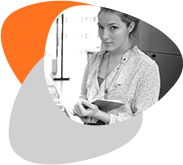Inleiding
De nieuwsmodule kan worden gebruikt om nieuwsberichten te maken met tekst en afbeeldingen. Een voorbeeld van een nieuwsmodule kan worden bekeken op deze pagina. Maak voor het aanmaken van een nieuwsmodule gebruik van de Wizard. Meer uitleg over de Wizard op deze pagina.
Het nieuwsscherm bestaat uit de volgende tabbladen:
- Nieuwsitems: Hier kunnen nieuws items worden gemaakt/bewerkt en instellingen worden aangepast.
- Gekoppelde nieuwsmodules: Hier kunnen gekoppelde nieuwsmodules worden toegevoegd. Meer uitleg hierover op deze pagina.
Nieuwsitems
Hier zijn de volgende opties mogelijk:
Taken
- Nieuw: Om een nieuw nieuwsitem te maken.
- Wijzigen: Om een nieuwsitem te wijzigen.
- Verwijderen: Om een nieuwsitem te verwijderen.
Overig
- Toon alle nieuwsberichten: Hier worden alle nieuwsberichten getoond, ook de berichten die al zijn verlopen.
- Kies afbeeldingen map: Dit is een map waar alle afbeeldingen in staan die in de nieuwsberichten worden gebruikt.
- Instellingen
Nieuw
Klik op 'Nieuw' om een nieuw nieuwsitem te maken.
Er wordt een scherm geopend met de volgende tabbladen:
- Algemeen: Hier wordt onder andere de titel, auteur, datum en afbeelding toegevoegd.
- Beschrijving: Hier wordt het nieuwsbericht ingevoerd.
- Tags: Hier worden tags toegevoegd.
- Reacties: Hier worden reacties getoond (mits deze mogelijk geactiveerd is).
- Bestanden: Hier kunnen extra bestanden (afbeeldingen) worden toegevoegd.
- Extra: Hier kan een initiële waardering (telt mee bij gemiddelde waardering) worden opgegeven of een andere 'lees meer' url.
Algemeen
In het tabblad 'Algemeen' kan het volgende worden ingevuld:
- Titel: Vul hier de titel van het nieuwsbericht in. Dit is een verplicht veld.
- Subtitel: Vul hier eventueel een subtitel in.
- Auteur: Vul hier de naam van de auteur in.
- Publicatiedatum: Vul hier de datum in vanaf wanneer het nieuwsitem getoond wordt op de website.
- Einddatum: Vul hier de datum in vanaf wanneer het nieuwsitem niet meer getoond moet worden.
- Afbeelding: Selecteer een afbeelding die bij het nieuwsitem getoond wordt.
- Alt tekst: Vul hier de naam van de afbeelding in (let op: dit mogen alleen korte benamingen zijn!) Laat de alt tekst i.v.m. webtoegankelijkheid nooit leeg!
- Breedte,Hoogte: Breedte en hoogte van de thumbnail. Standaard staat de breedte en hoogte op 100.
Beschrijving
In de beschrijving is een veld 'Intro' en 'Beschrijving'. Intro kan gebruikt worden voor een korte introductietekst. Alles wat er in het beschrijvingsveld wordt ingevoerd, wordt na klikken op 'lees meer' weergegeven. De velden 'Intro' en 'Beschrijving' worden gemaakt met TinyMCE. Meer uitleg over TinyMCE op deze pagina.
Tags
Hier kunnen tags worden toegevoegd. Klik op 'Nieuw' en het veld onder tags wordt bewerkbaar. Op deze manier kan een tag worden toegevoegd aan een nieuwsitem. Door vervolgens nogmaals op 'Nieuw' te klikken kunnen er nog meer tags worden toegevoegd.
Reacties
Hier worden de reacties getoond die onder het nieuwsbericht staan (mits deze optie is geactiveerd bij de weergave opties).
Bestanden
Hier kunnen extra bestanden/afbeeldingen worden toegevoegd.
Klik op "Toevoegen" om afbeeldingen toe te voegen. Selecteer een bestand en klik op "Verwijderen"om het bestand te verwijderen.
Extra
Bij extra kunnen een aantal extra opties worden ingesteld:
- Waardering: Hier kan een initiële waardering (telt mee bij gemiddelde waardering) worden opgegeven. (van 1 ster tot 5 sterren).
- Lees meer url: Hier kan een externe url worden ingevoerd als het artikel niet naar de standaard detail pagina verwijst.
- Openen in: Hier kan gekozen worden hoe de 'lees meer' link wordt geopend. Standaard is dat in een nieuw venster.
Wijzigen
Selecteer het nieuwsitem in de lijst en de optie 'Wijzigen' wordt actief onder taken. Klik op 'Wijzigen' om het nieuwsitem te bewerken. Hetzelfde scherm wordt geopend als je op 'Nieuw' klikt. Nu kunnen de nieuwsitems worden aangepast.
Verwijderen
Selecteer het nieuwsitem in de lijst en de optie 'Verwijderen' wordt actief onder taken. Klik op 'Verwijderen' om het nieuwsitem te verwijderen.